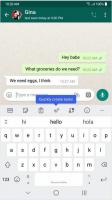Oprava čekající opravy systému ve Windows 7
Pokud čelíte tomuto problematickému problému v systému Windows 7, kde se operační systém nespustí v normálním režimu ale spouští se v nouzovém režimu a stěžuje si na čekající opravy, tento článek může pomoci vy. Když se pokusíte spustit SFC /scannow, hlásí, že oprava systému čeká a nepokračuje. Zde je návod, jak vrátit čekající opravu systému a pokračovat v normálním režimu spouštění.
Chcete-li problém vyřešit a zbavit se zprávy „čeká se na opravu systému“, musíte provést následující:
Musíte použít instalační disk Windows s příslušnou architekturou – 32bitovou nebo 64bitovou v závislosti na verzi Windows, kterou máte nainstalovanou. Chcete-li vytvořit spouštěcí USB disk, přečtěte si tento článek: Jak vytvořit bootovací USB flash disk pro instalaci Windows ve Windows 8 nebo Windows 7
- Pokud máte Windows 7 x86, použijte instalační disk Windows 7 x86.
- Pokud máte Windows 7 x64, použijte instalační disk Windows 7 x64.
Pokud se vám nedaří zavést systém z média DVD, to znamená, že váš počítač nemá optickou jednotku, můžete vytvořit spouštěcí jednotku flash.
- Spusťte systém z instalačního disku/USB klíče Windows s nastavením systému Windows.
- Počkejte na obrazovku „Nastavení systému Windows“:
- Kliknutím na další zobrazíte následující obrazovku:
- Klikněte na odkaz Opravit počítač:
- Windows vyhledá nainstalovaný operační systém. Vyberte svůj operační systém v seznamu a stiskněte tlačítko Další:
- V Možnosti obnovení klikněte na Příkazový řádek:
- Na příkazovém řádku zadejte následující příkaz.
DISM /image: C:\ /cleanup-image /revertpendingactions
Pokud výše uvedený příkaz selže, možná budete muset nahradit písmeno diskové jednotky z C: na D:. Aplikaci Poznámkový blok můžete spustit z příkazového řádku az její nabídky Soubor -> dialogové okno Otevřít soubor, vyhledejte příslušné písmeno disku, na kterém je nainstalován váš operační systém Windows:
Počkejte, až příkaz dokončí svou práci. Po dokončení restartujte počítač. Nyní se váš počítač spustí v normálním režimu. A je to.